Preguntas frecuentes
- Primeros pasos
- Consola de copia de seguridad
- Consola de gestión
- Copia de seguridad de Windows
- Copia de seguridad para Mac
- Copia de seguridad en Linux
- Copia de seguridad móvil
- Copia de seguridad del espacio de trabajo de Google
- Copia de seguridad de Microsoft Office 365
- Despliegue masivo
- Copia de seguridad de Google Drive
- IDrive® 360 Express
- Inicio de sesión único
- Requisitos del sistema
- Gestión de cuentas
- Seguridad
- Orientación sobre cortafuegos
Linux
Si su pregunta no se aborda a continuación, póngase en contacto con nosotros a través de nuestro formulario de asistencia y le responderemos en breve.
- ¿Cómo añado máquinas Linux para realizar copias de seguridad?
- ¿Por qué no puedo transferir algunas configuraciones a mis máquinas Linux?
- ¿Cómo puedo configurar los ajustes del proxy para utilizar la aplicación IDrive® 360?
- ¿Puedo detener todas las copias de seguridad a la vez?
- ¿Qué es idrivemonitor en la aplicación IDrive® 360?
- ¿Cómo desinstalar la aplicación IDrive® 360 de Linux?
¿Cómo añado máquinas Linux para realizar copias de seguridad?
Para añadir máquinas Linux, siga los pasos que se indican a continuación.
- Acceda a su cuenta IDrive® 360.
- Haga clic en "Añadir dispositivos".
- En la pantalla "Añadir dispositivos", vaya a la pestaña "Linux".

- Siga los pasos adecuados para el sistema operativo Linux.
Nota: Crontab, curl y tar deben estar instalados antes de instalar los paquetes Linux.
CentOS / Fedora / openSUSE
- Descargue el paquete .rpm.
- Abra el terminal y ejecute el siguiente comando como administrador.
- Run rpm -ivh IDrive360_<Deployment Code>.rpm
Ubuntu / Linux Mint
- Descargue el paquete .deb.
- Abre el terminal.
- Run dpkg -i IDrive360_<Deployment Code>.deb
La máquina Linux aparecerá en la pestaña "Dispositivos".
¿Por qué no puedo transferir algunas configuraciones a mis máquinas Linux?
Las siguientes configuraciones no pueden aplicarse en terminales Linux:
- Ocultar bandeja IDrive® 360
- Detener las notificaciones por correo electrónico de la aplicación de escritorio IDrive
- Detener la copia de seguridad programada cuando la batería cae al 20
- Apagado automático tras la finalización de los trabajos programados
- Despertar el ordenador del modo Hibernar / Reposo
- Abrir archivo Copia de seguridad
- Actualizar / Reinstalar la aplicación IDrive® 360 para todos los usuarios o grupos particulares
- Acelerador de ancho de banda Auto-Pausa
- Acelerador CPU
Nota: La implantación masiva no es compatible con Linux.
¿Cómo puedo configurar los ajustes del proxy para utilizar la aplicación IDrive® 360?
Para configurar el proxy, ejecute la utilidad de línea de comandos idrivemonitor y elija "Configuración de proxy" y, a continuación, siga las instrucciones que aparecen en pantalla para configurar el proxy.
¿Puedo detener todas las copias de seguridad a la vez?
Sí, puede finalizar todas las copias de seguridad en curso de una máquina Linux a la vez. Ejecute la utilidad de línea de comandos idrivemonitor en el terminal y seleccione 'Detener todas las copias de seguridad'.
Nota: Habilite 'Mostrar menú Detener todas las copias de seguridad en la bandeja de IDrive® 360' en Configuración de IDrive 360 para mostrar la opción en la utilidad de línea de comandos.
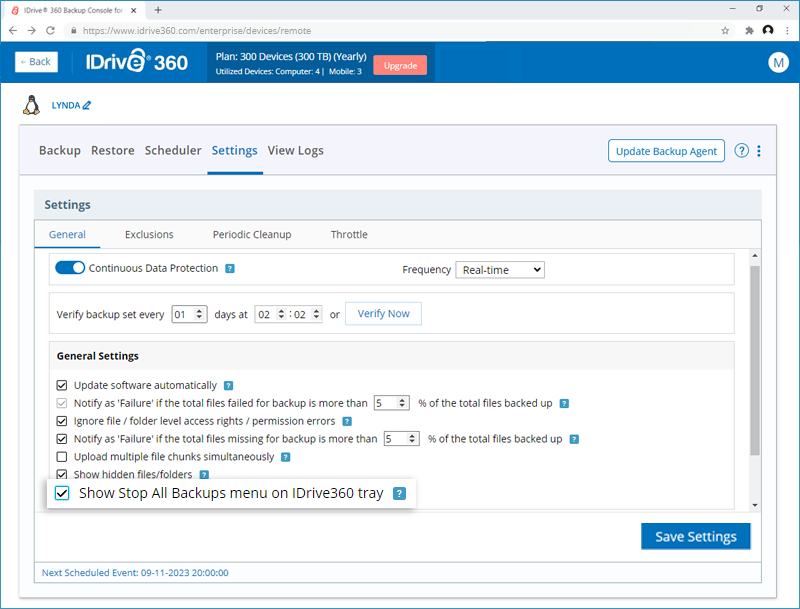
¿Qué es idrivemonitor en la aplicación IDrive® 360?
El idrivemonitor es una utilidad de línea de comandos que muestra las opciones de menú de IDrive 360 como se indica a continuación:
Enviar informe de error: Póngase en contacto con el servicio de asistencia para consultas, sugerencias o comentarios.
Comprobar la última versión: Para comprobar y actualizar a la nueva versión de la aplicación IDrive 360.
Configuración del proxy: Configure los ajustes del proxy para utilizar la aplicación IDrive 360.
Registros: Comprueba los informes de registro de actividad de tus operaciones.
Ayuda en línea: Lea sobre las características y funcionalidades de la aplicación IDrive® 360.
Iniciar/reiniciar el servicio IDrive 360®: Inicie o reinicie el servicio IDrive® 360.
Inicie o reinicie el servicio cron de IDrive 360®: Inicie o reinicie el servicio cron de IDrive® 360.
Detener todas las copias de seguridad: Detiene todas las copias de seguridad del intervalo de tiempo seleccionado.
Reanudar todas las copias de seguridad: Reanuda todas las copias de seguridad pausadas.
Salir: Salir del menú idrivemonitor (Al salir del menú, las operaciones de copia de seguridad/restauración en curso continuarán y podrán seguir gestionándose desde la consola de copia de seguridad).
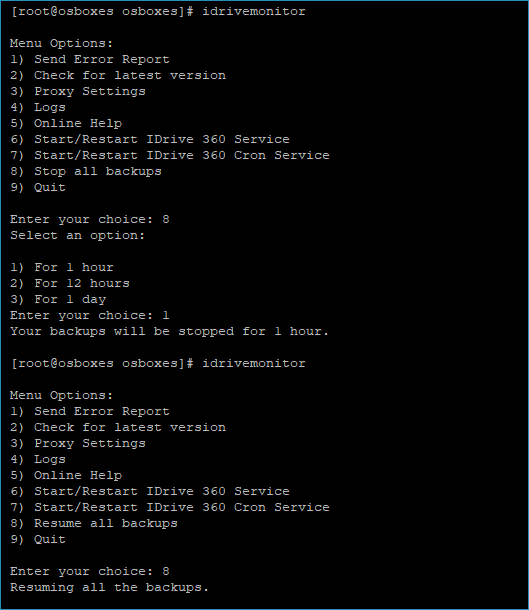
¿Cómo desinstalar la aplicación IDrive® 360 de Linux?
Para desinstalar la aplicación del sistema operativo Linux basado en Debian (Ubuntu y LinuxMint), ejecute el siguiente comando en el terminal:
dpkg --remove idrive360

Para desinstalar la aplicación del sistema operativo Linux basado en RPM (Centos, Fedora y Opensuse), ejecute el siguiente comando en el terminal:
rpm -e idrive360
